Canvaでスプレッドシート連携をはじめて作業スピードを上げるコツ

Canvaとスプレッドシートをつなぐと、デザイン作業がぐっと楽になります。手作業で数値や名前を変更する手間が減り、更新もスムーズに進みます。ここでは、初めて連携する人でも安心して進められるように、準備からトラブル対処、活用アイデアまでやさしく案内します。流れをつかんで、日々の作業を効率化していきましょう。
Canvaでスプレッドシートと連携して作業をぐっと速くする方法
Canvaとスプレッドシートをつなげると、デザインの中にスプレッドシートのデータをそのまま表示したり、複数ページの資料を自動で作ったりできます。たとえば名簿の差し込みや、数値をグラフに反映する作業が楽になります。
連携を始めるにはアカウントの準備が必要ですが、手順はシンプルです。まずはGoogleアカウントをCanvaに接続して、読み込むシートを指定します。次にデータを表やグラフと紐づけて、表示方法を調整するだけでOKです。
連携中に起きやすいトラブルや、無料プランでの制限も知っておくと安心です。適切な準備とちょっとした運用ルールがあれば、チームでの共有や定期レポートをぐっと楽にできます。次の見出しで順を追って説明します。
最短で連携を始める手順
Canvaとスプレッドシートをつなぐ最短ルートは、以下の流れです。まずGoogleアカウントでCanvaにログインし、アプリやウィジェットから「Google Sheets」連携を探します。権限確認のポップアップが出たら、Canvaにシートの閲覧や読み取りを許可します。
次にCanva側でデザインを開き、「アップロード」や「データ」メニューからシートを選びます。取り込みたいシートを指定すると、データのプレビューが表示されます。ここで列名が正しく読み込まれているかを確認してください。
最後に、デザイン内のテキストや表、グラフにシートの列を紐づけます。差し込みフィールドを使えば、名前や数値を簡単に差し替えられます。作業が終わったら保存して、念のためデザインを一度エクスポートして表示を確認しておくと安心です。
更新を自動でデザインに反映する仕組み
Canvaでは、接続済みのシートが更新されるとデザイン側にも反映できる設定があります。基本的にはデータの読み込み時に「自動更新」を有効にするオプションを探してオンにします。
自動更新が有効だと、スプレッドシートの値を変更した際にCanvaの表やグラフも更新されます。ただし更新の反映タイミングは即時ではないことがあるため、反映されない場合は手動でリフレッシュするボタンがあるか確認してください。
自動反映を活用すると、月次レポートや商品一覧など、定期的に数値や情報が変わる素材を管理しやすくなります。一点注意したいのは、参照している列名やシート名を変えるとリンクが切れることがあるので、構成を変える場合は再設定が必要です。
無料プランで使える範囲の見切り方
無料プランでも基本的な連携機能は使えますが、上限や制限がある点に注意してください。例えば、取り込める行数や接続可能なシート数、テンプレートの保存数などが制限される場合があります。
頻繁に大量データを扱う場合や高頻度の自動更新が必要な場合は、有料プランを検討したほうがスムーズです。ただし、少量のデータや短いリスト、単発の差し込み作業であれば無料プランで十分対応できることも多いです。
判断のポイントは、1回あたりの行数や更新頻度、チームでの共有範囲です。まずは小さなプロジェクトで試してみて、必要に応じてプランを切り替えると無駄がありません。
よく出るトラブルの初動対応
連携時に起きやすいトラブルは、認証エラー、データの読み込みミス、表示崩れの3つが中心です。まずはCanvaとGoogleの認証が有効かを確認してください。ログアウトして再ログインすると解決することがあります。
次にシートの列名が変更されていないか、空セルが多くないかをチェックします。列名が変わると紐づけが外れることが多いです。表示が崩れた場合は、フォントサイズやテキストボックスの幅を調整してみてください。
それでも直らない場合は、別のブラウザで試す、キャッシュをクリアする、もしくはCanvaのサポートページを参照するのがおすすめです。問題が大きいときは、最小限のデータで再現手順を作り、再試行すると原因が見つけやすくなります。
すぐ試せる活用例
手軽に試せる例として、名簿カードの差し込み、月次売上のグラフ化、イベント案内の一括作成があります。名簿カードなら名前と肩書き、写真URLをシートにまとめておき、Canvaでテンプレートに差し込むだけで複数カードを作成できます。
月次売上は、売上列と月の列をグラフに結びつければビジュアルレポートがすぐにできます。イベント案内は参加者のリストをもとに一斉にチケットや案内文を生成する運用が便利です。
まずは1〜2パターンで試し、作業時間の削減効果を感じたら他の用途にも広げると負担が少なく済みます。
連携前にやっておきたい準備

連携前の準備は、後の手間を減らすために大切です。シートの構成やアクセス権の確認を済ませておくと、スムーズに接続できます。小さな手順を積み重ねるだけでミスが減ります。
必要なアカウントと権限の確認
Canvaとスプレッドシートの両方で適切なアカウントが必要です。Google Sheetsを使う場合は、Canvaに接続するGoogleアカウントで該当シートへのアクセス権があるか確認しましょう。
チームで共有するなら、編集権限や閲覧権限の範囲を事前に決めておくと混乱が少なくなります。特に編集権限を広く与えると誤操作でデータが変わることがあるため、誰が何をできるかを明確にしてください。
また、社内のセキュリティポリシーに従って、外部アプリ接続の承認が必要かどうかもチェックしておくと安心です。
スプレッドシートの列とデータ形式を整える
スプレッドシートの列はわかりやすい見出しを付け、同じ種類のデータは同じ列にまとめておきましょう。列名は後でCanva上でフィールド選択するときに表示されるため、短くて意味の通る名前が望ましいです。
データは同じ形式で統一します。たとえば氏名は「姓+名」の列を分けるか一つにまとめるかを決めておくと、差し込み時の選択が楽になります。余分な空行や不要な列は削除しておくと読み込みが安定します。
日付や数値の書式を統一する方法
日付や金額などは書式をそろえておくと、Canva側での表示が安定します。Google Sheetsならセルの書式設定で日付形式や通貨形式を選べるので、プロジェクト内で統一ルールを決めておくとよいです。
同じ列に異なる書式が混在していると、読み込み時に文字列扱いになったり、並び替えで予期せぬ順序になることがあります。重要な列は事前に一括で書式をかけておくと安心です。
共有設定でアクセスを管理する
シートの共有設定は、リンク共有やユーザーごとの権限を適切に設定してください。Canvaから読み込むには少なくとも閲覧権限が必要ですが、編集や更新の運用方針に応じて権限を絞ると安全です。
外部のフリーランスや外注先と共有する場合は、特定のメールアドレスだけにアクセスを許可する方法がおすすめです。公開リンクは便利ですが、情報漏洩のリスクがあるため注意してください。
テストデータで動作を確認する
本番データの前に小さなテストデータを用意して、読み込みから表示まで一通り試してください。テスト用のシートを別に作れば、本番データを誤って変更するリスクを避けられます。
テストでは列名や空セル、長いテキストなどを含めておくと、現場で起きやすい表示崩れなどを事前に確認できます。想定外の表示が出たらシート側を調整してから本格運用に移ると安心です。
ステップでわかる連携のやり方

ここからは具体的な操作手順を順を追って説明します。画面のメニュー名やボタンは更新で変わることがあるので、似た表現の項目を探すときは周辺をよく確認してください。
GoogleアカウントをCanvaに接続する
まずCanvaにログインし、メニューから「アプリ」や「接続サービス」を選びます。そこにGoogleの連携オプションがあるので選択してください。ポップアップでGoogleアカウントの選択画面が出るので、連携させたいアカウントを選びます。
次に、Canvaに与える権限を確認して承認します。許可する項目は表示されるので、必要な権限だけを許可するように注意してください。承認が完了すると、Canva側でGoogle Sheetsを選べるようになります。
接続後は、一度Canvaを再読み込みしておくと新しい接続が反映されやすくなります。接続がうまくいかない場合は、ブラウザのポップアップブロックを解除してから再試行してください。
読み込むシートを選んで取り込む操作
接続が完了したら、Canvaのデザイン画面で「データ」や「アップロード」からGoogle Sheetsを選びます。すると、アクセス可能なスプレッドシートの一覧が表示されるので、読み込みたいファイルを選びます。
ファイル内に複数のシートがある場合は、対象のシートを選択します。取り込み時にプレビューが出るので、列名やサンプル行を確認して問題がなければ取り込みを実行してください。
取り込み後は、Canva内でそのデータを呼び出せるようになります。必要に応じて取り込みを取り消し、別のシートを再選択することも可能です。
データを表やグラフに紐づける手順
取り込んだデータは、テキストボックスや表、グラフに紐づけられます。テキストを差し替えたい場合は、テキストボックスを選んで差し込みフィールドから列を選びます。表を作る際は、Canvaの表機能にデータをドラッグ&ドロップするだけで反映される場合があります。
グラフにする場合は、グラフオブジェクトを選択してデータソースに取り込んだシートを指定します。横軸と縦軸に使う列を選び、表示形式を調整すると見やすくなります。列名の選択ミスがないか最終確認してください。
デザイン側で表示を調整するコツ
データを紐づけたあとは、フォントや配置、余白を整えて見栄えをよくします。長いテキストは省略や改行を検討し、数値は小数点や桁区切りを揃えると読みやすくなります。
表の列幅は自動調整されることがありますが、手動で幅を固定するとレイアウトが崩れにくくなります。グラフの色やラベルも見やすさを基準に選ぶと伝わりやすくなります。
表示を調整したら、必ずプレビューで実際の見え方を確認してください。スマホ表示での崩れを防ぐため、縮小した画面でもチェックすることをおすすめします。
更新を自動で反映させる設定
更新の自動反映は、データ取り込み時のオプションやデザインのデータソース設定でオンにできます。まずは該当デザインのデータソース設定を開き、自動更新のスイッチがあるか探します。
オンにすると、スプレッドシートの変更が定期的に取り込まれるようになります。反映までの時間差がある場合は、手動でリフレッシュボタンを押すことで即時反映されることが多いです。
自動反映を使う場合は、データ構成を安定させ、列名やシート名を変更しない運用ルールを決めておくと安心です。
トラブルが起きたときのチェックポイント
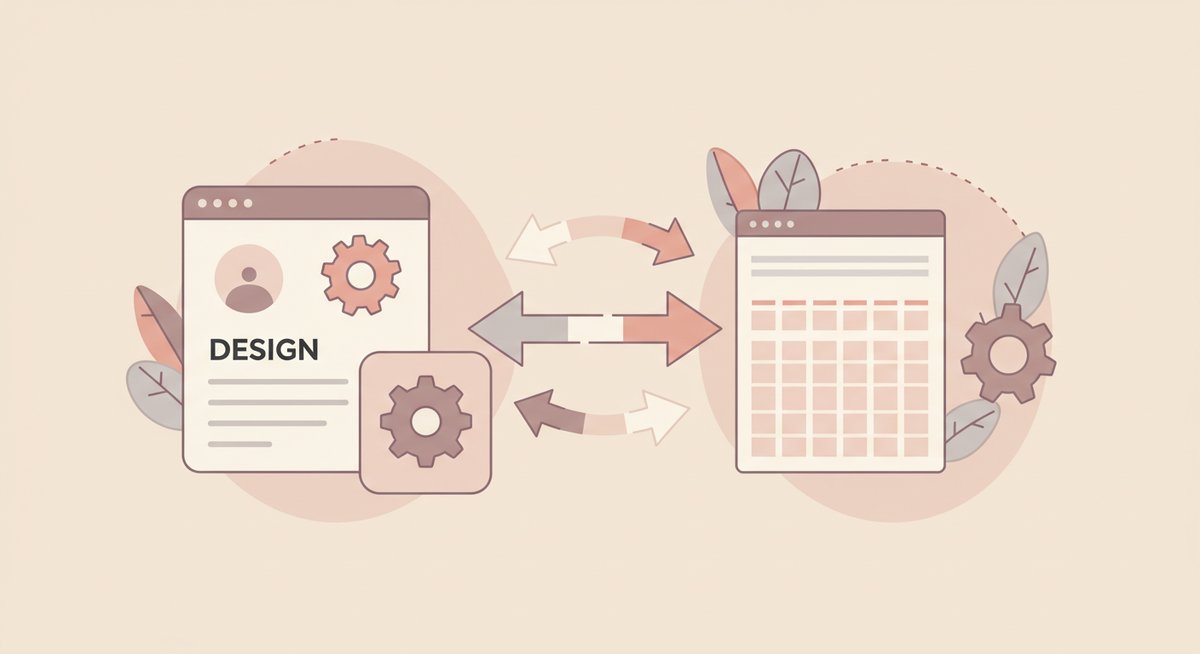
困ったときに優先して確認するポイントをまとめます。落ち着いて順番に確認すると原因が特定しやすくなります。まずは認証と権限、その次にデータの形式、最後に表示設定を見ていきましょう。
認証や権限のエラーを優先して確認する
最初に確認するのは接続の認証状態です。CanvaとGoogleのどちらかでログアウト状態になっていないか、または権限が取り消されていないかをチェックしてください。会社のセキュリティ設定で外部連携がブロックされることもあります。
エラーが出た場合は、一度接続を解除してから再接続すると解決することが多いです。権限の問題は管理者に問い合わせて対応してもらう場合もあります。
データが反映されない場合の原因別対応
データが反映されないときは、まずシートの列名が変わっていないかを確認します。列名が一致しないとマッピングが外れます。空セルや誤ったデータ形式も原因になり得ます。
次に取り込み設定で正しいシートが選ばれているかを確認してください。自動更新がオフになっていると手動でリフレッシュが必要です。これらを確認しても反映されない場合は、別ブラウザやプライベートウィンドウで再試行してみてください。
書式や並びが崩れたときの直し方
表示崩れはフォントやセル書式の違い、テキストボックスの幅不足が原因になりやすいです。長いテキストは改行やフォントサイズを調整し、数値は書式を統一しておくと安定します。
表の列順が変わった場合は、Canva側で列のマッピングを再設定するか、シート側で列の順序を戻してください。必要に応じて余白や行間を調整して見た目を整えます。
処理が遅いと感じたときの改善策
処理が遅い場合は、取り込むデータ量を減らすことが効果的です。不要な列や行を削除し、画像などの重い要素は外部参照にするなど負荷を下げてください。
また、ブラウザのタブを減らす、拡張機能を一時的に無効にする、ネットワーク環境を改善することも速度向上に役立ちます。複数人が同時に大量の更新を行っている場合は、更新時間を分散させる運用も検討するとよいです。
複数人で編集する際の注意点
複数人で運用する場合は、編集ルールを明確にしておくことが重要です。列名やシート構成を変更する際の手順を決め、変更時は事前に通知する仕組みを作ると混乱を防げます。
権限は最小限にとどめ、誤操作を減らすために編集履歴の確認やバックアップをこまめに取る習慣をつけてください。共同作業ではコミュニケーションがトラブル防止につながります。
活用アイデアと自動化の例
ここでは運用で役立つアイデアをいくつか紹介します。日々の作業を減らしつつ、情報を見やすい形で届ける工夫を取り入れてみてください。
定期レポートを自動生成する流れ
月次や週次のレポートは、スプレッドシートにデータを集め、Canvaでテンプレートに差し込む流れが便利です。データ入力を自動化する仕組みと組み合わせれば、完成までの手間を大幅に減らせます。
まずはテンプレートを作成し、更新されたデータが自動で反映されるように設定します。更新後はPDFでエクスポートして共有フォルダへ保存すると、配布作業もスムーズになります。
テンプレートと連携して一括作成する方法
テンプレートを用意しておくと、同じフォーマットで大量に作る作業が楽になります。名刺や案内状、個別の案内文などを一括作成し、ダウンロードして配布する流れが効率的です。
テンプレート内で差し込みフィールドを使い、各行のデータを1つずつ適用していくことでミスを減らしつつ大量作成が可能になります。
ノーコードサービスで連携を拡張する例
ZapierやMakeなどのノーコードツールを使うと、スプレッドシートへのデータ反映やCanvaのデザイン生成を自動化できます。メール受信やフォーム入力をトリガーにしてデータを流すことで、手作業をさらに減らせます。
例えばフォーム回答が来たらスプレッドシートに追記し、そのデータを元にCanvaで案内画像を生成して自動で保存するといった流れが作れます。
チームでの共有と承認の運用案
チームで使う場合は、承認フローを決めておくと公開前のチェックが容易になります。シートの編集とCanvaのデザイン編集を分け、最終承認者だけが公開操作を行うルールにするとミスが減ります。
また、バージョン管理や変更履歴を残すルールを作ると、過去の状態に戻したいときに便利です。共有フォルダの命名ルールも統一しておくと探しやすくなります。
フォルダ管理とダウンロード運用の工夫
生成したデザインはフォルダで分類して保管すると検索が楽になります。ファイル名に日付やバージョンを入れるルールを作ると管理がしやすくなります。
ダウンロード時は一括で取得できる方法を活用し、配布用の圧縮ファイルを作っておくと手間が省けます。定期的に不要ファイルを整理する運用も取り入れておくとよいでしょう。
まとめ
Canvaとスプレッドシートの連携は、正しい準備とルール作りで日々の作業をかなり楽にしてくれます。まずは小さなプロジェクトで試して、問題点を洗い出してから運用を広げるのがおすすめです。
トラブルが起きたときは、認証・権限・データ形式の順で確認すると解決しやすくなります。チームで使う場合は共有ルールや承認フローを決めておくと安心です。少しずつ取り入れて、作業の負担を減らしていきましょう。









